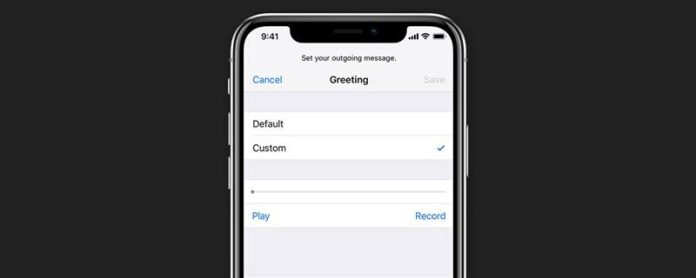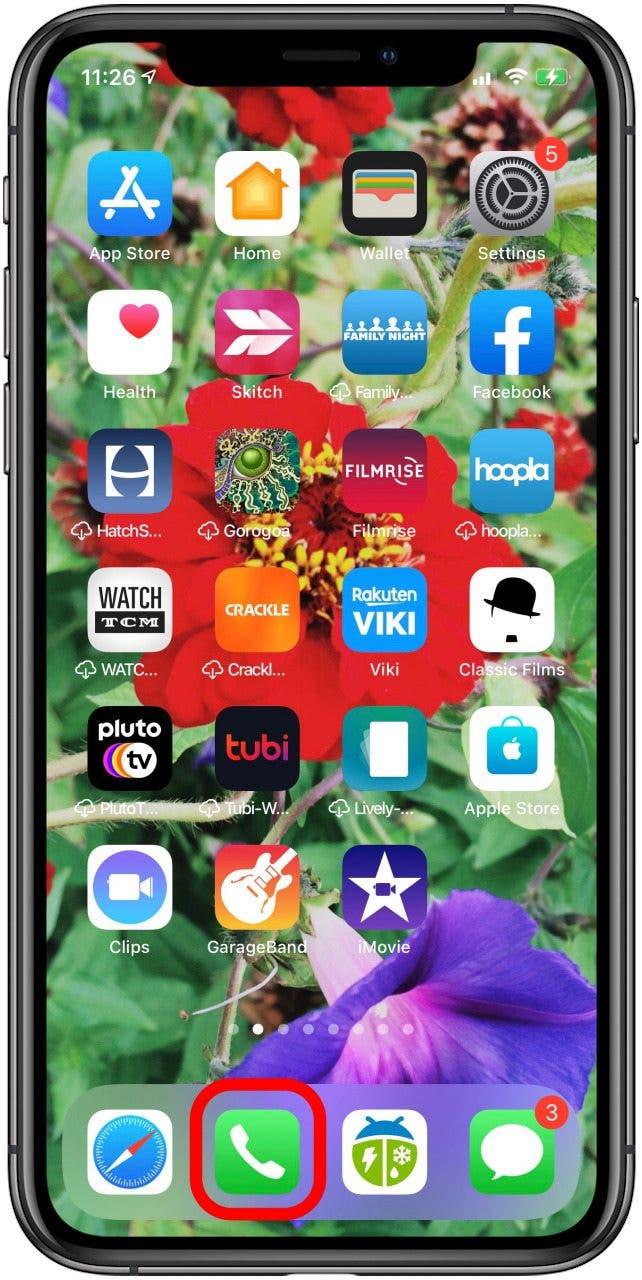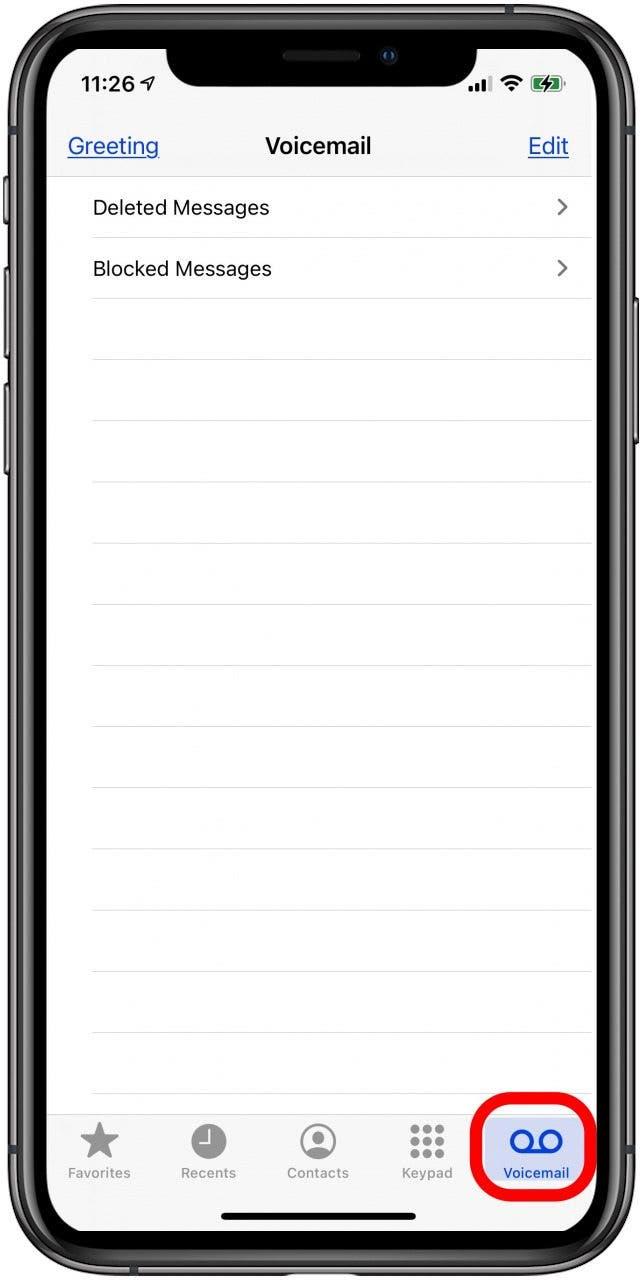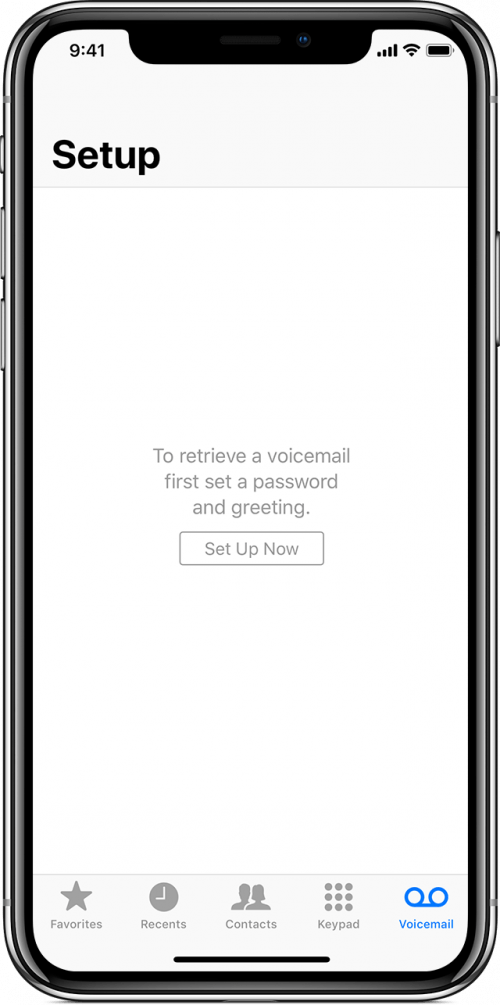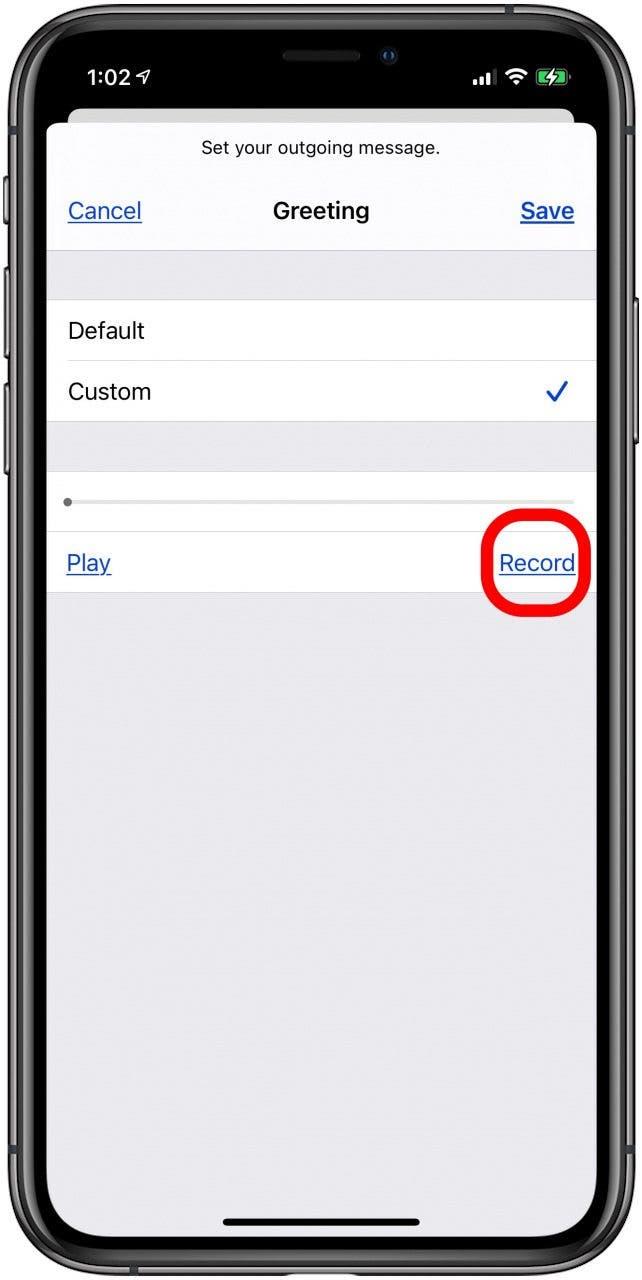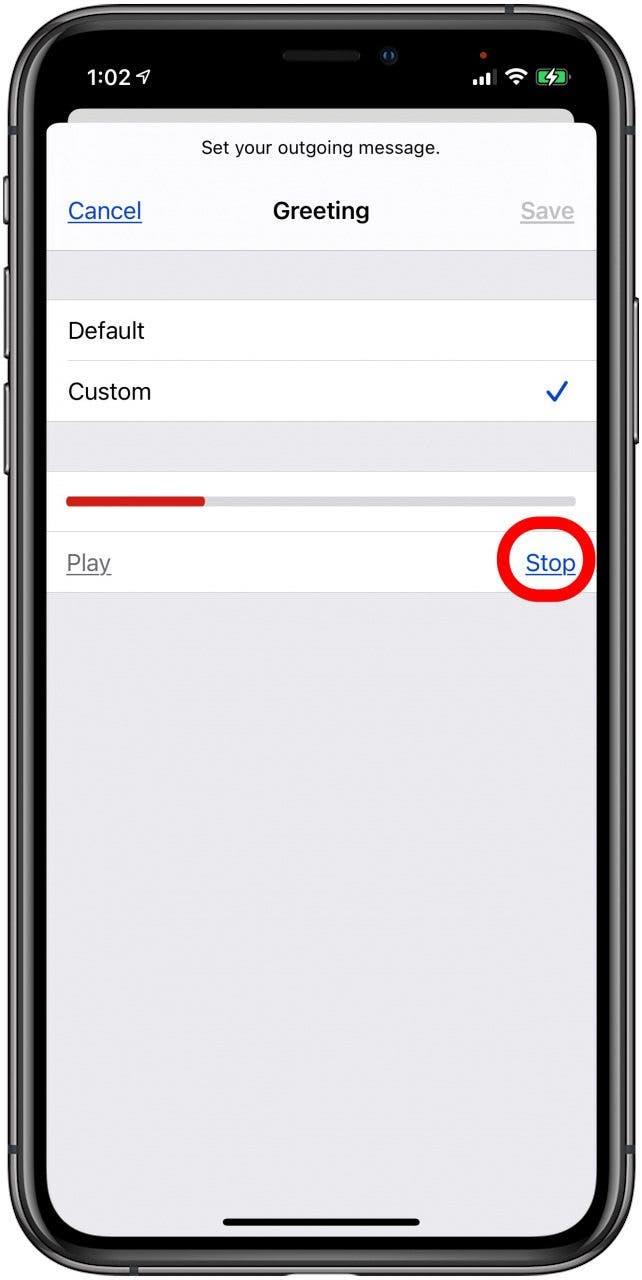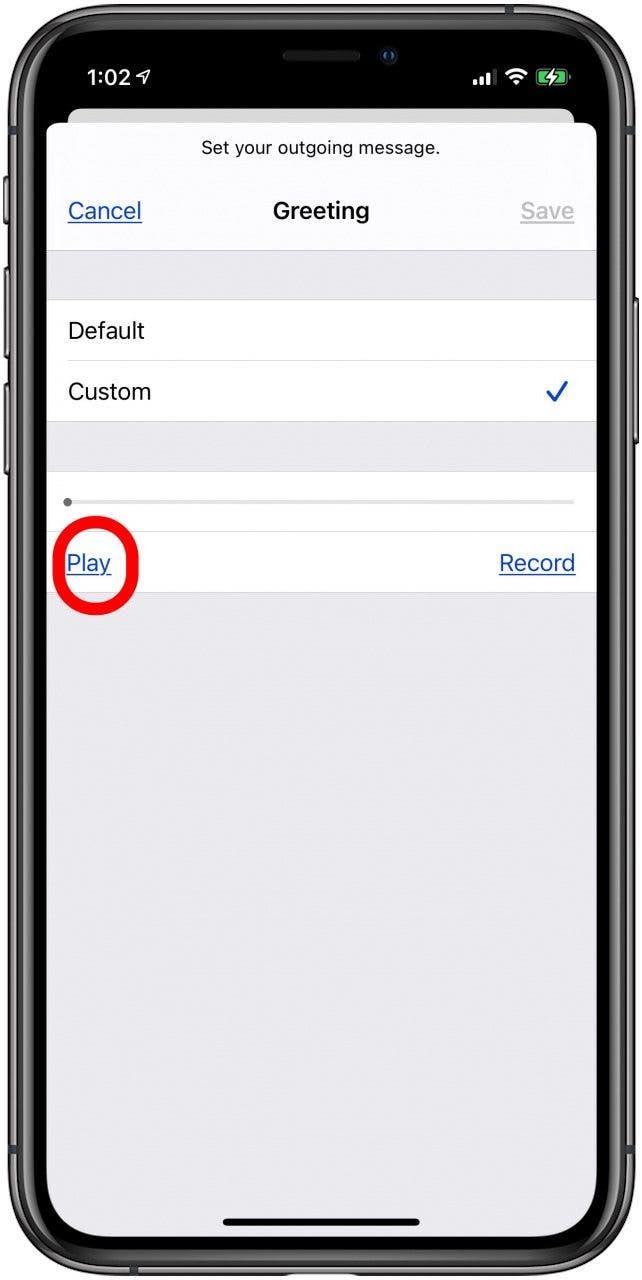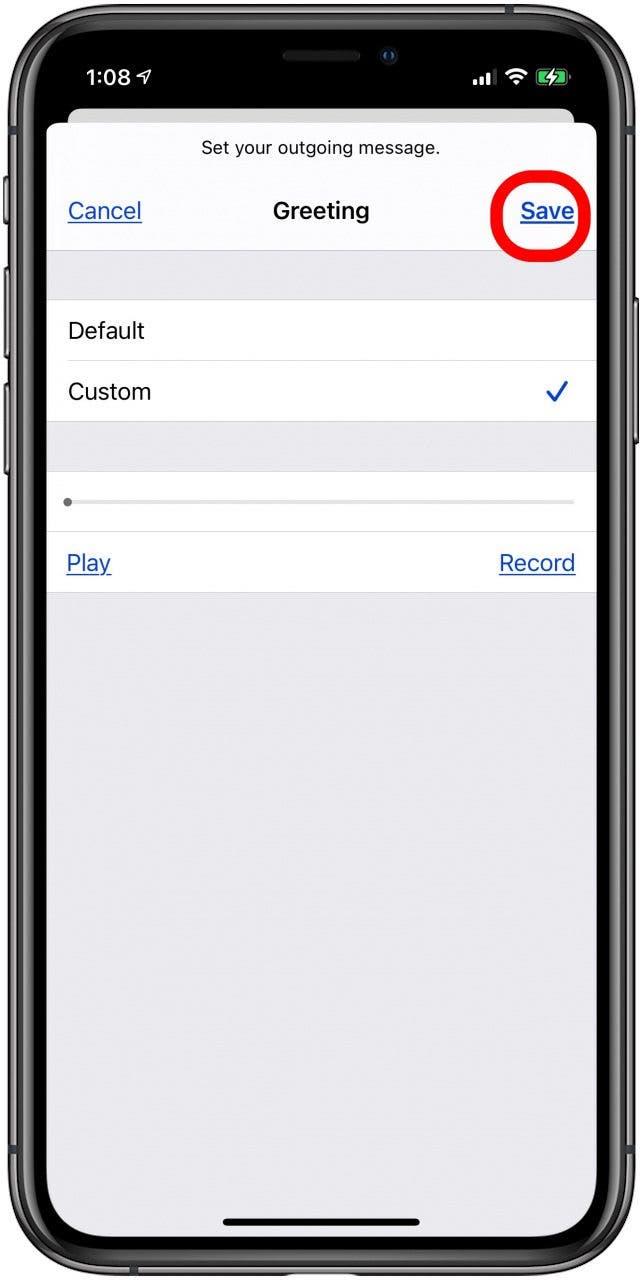Om du bara har igång med din första iPhone, eller har bytte cellleverantörer, måste du ställa in röstbrevlåda på din telefon. Så här ställer du in en första gången röstmeddelande och spelar in ett nytt röstmeddelande på din iPhone.
Vi har redan gått över Så här ändrar du röstbrevlådan på din iPhone , hur man ställer in och använder Visual Voicemail , och hur man ska Öppna din röstbrevlåda så att du kan lyssna på och radera meddelanden. Kolla in vår gratis Tips på dagen för mer telefon och röstbrevlåda. Nu, låt oss lära dig hur du ställer in en första gången röstbrevlåda på din iPhone:
- Öppna telefon app .

- Tryck på fliken goiceMail längst ner på skärmen.

- Du får se en knapp märkt satt upp nu i mitten av skärmen; Tryck på det för att fortsätta.

- När du uppmanas, skapa ett nytt lösenord för din röstbrevlåda och sedan återinföra det. När du är klar trycker du på gjort .
- Tryck på standard för att använda den förekommande hälsningen, eller anpassade för en personlig hälsning.
- Tryck på spela in för att spela in din hälsning.

- Tryck på stoppa när du är klar.

- För att lyssna på din hälsning, tryck på spela .

- Om du inte gillar det du hör, tryck bara på spela in för att försöka igen. När du är nöjd med meddelandet, tryck på spara .

Och det är allt det finns det!